こんにちは🌟
写真家のJimaです(^^)
ニコンより登場した新たなスタンダード機 Z5IIの設定メニューについて全ての項目を解説しました。
機能が増えるカメラに私達がついていくのは大切なことです。
どういった機能が、どういった場面で役立つのか、私はどのように使っているのかなど【聞いて覚えるマニュアルガイド】として役に立つと嬉しいです。
Z5IIの初期設定を動画で解説
各設定項目のチャプター
- 1:37 静止画撮影メニュー
- 41:00 動画撮影メニュー
- 49:00 カスタムメニュー
- 1:17:00 再生画面設定
- 1:18:00 セットアップメニュー
- 1:24:00 ネットワークメニュー
- 1:25:30 マイメニュー
細かい設定の内容を書き出すと公式マニュアルのように大量の文字数になってしまいます(笑)
当記事では私が特に伝えておきたい機能や項目を解説動画のキャプチャにてお伝えします。
是非、他の項目やピックアップした項目の詳細を解説動画で学んでください。
静止画撮影メニュー
▼動画で解説を見たい方はコチラ
1:37 静止画撮影メニュー
頻繁に切り分けると便利【記録フォルダー設定】
もしZ5IIを複数台購入している方はフォルダーグループ名を変更すると便利です。
また、Z5IIを1台で運用する方も含めフォルダー番号指定は頻繁に撮影の都度、切り分けると便利です。
フォルダー番号を切り分けないと、ひとつのフォルダーに撮影データが順に格納されて区切りを探す手間や読み込む時間が必要になります。
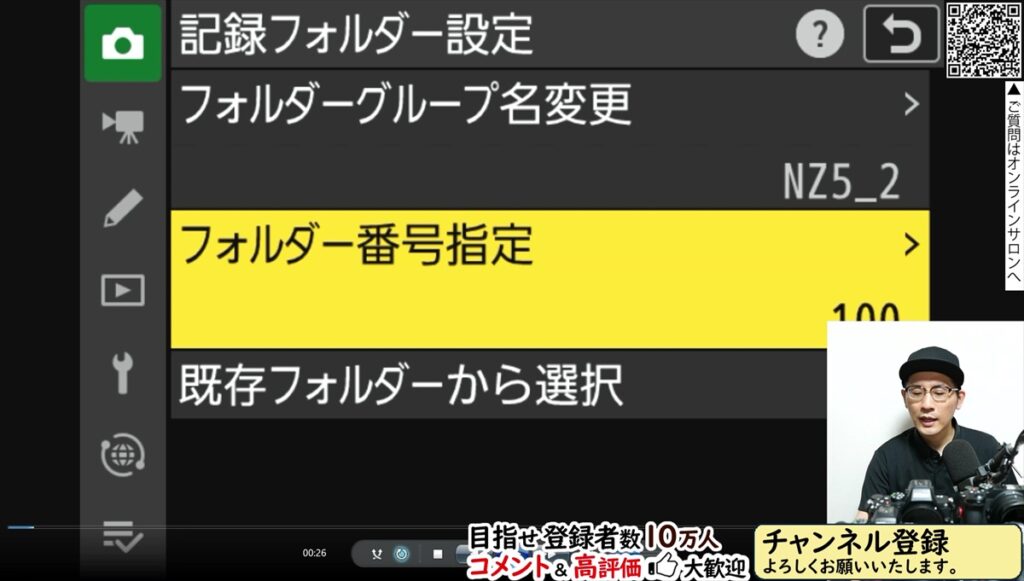
意図しないDXクロップを防ぐ術【DXクロップ警告表示】
レフ機のように中央にDXクロップ範囲で表示されると気づくのですが、ミラーレスはEVFや背面液晶でDXクロップ時に全画面で表示することも可能です。
なので、私は「もしものため」としてDXクロップ警告表示をONにしています。
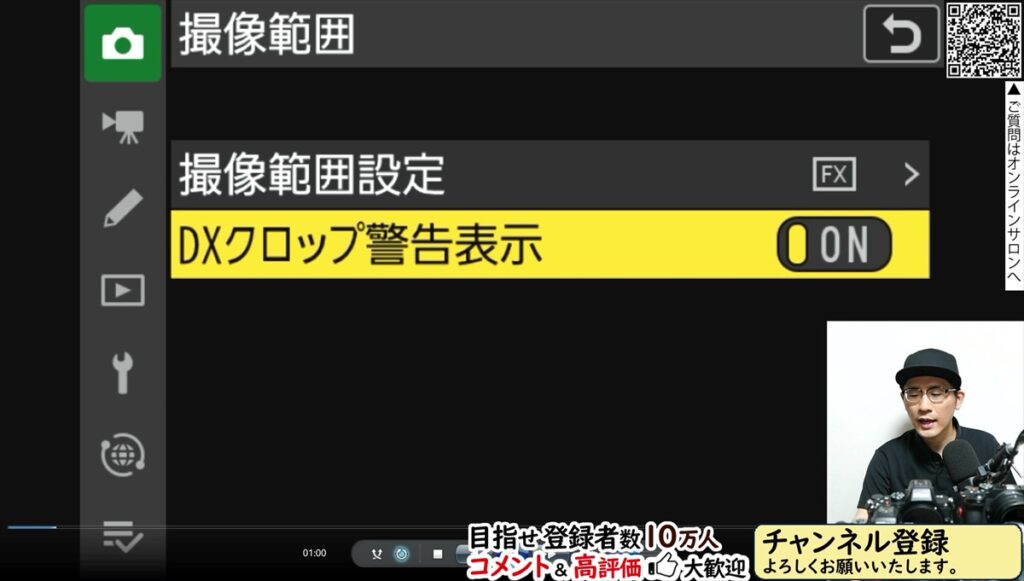
綺麗かつ効率で選ぶべし【画質モード】
やはり、せっかく良いカメラを買ったのであれば可能な限り綺麗かつ情報量が多い撮影データを記録しましょう。
ただ、保存容量やWeb媒体等で大きすぎる画像が負担になる方は小さくしておくのも便利です。
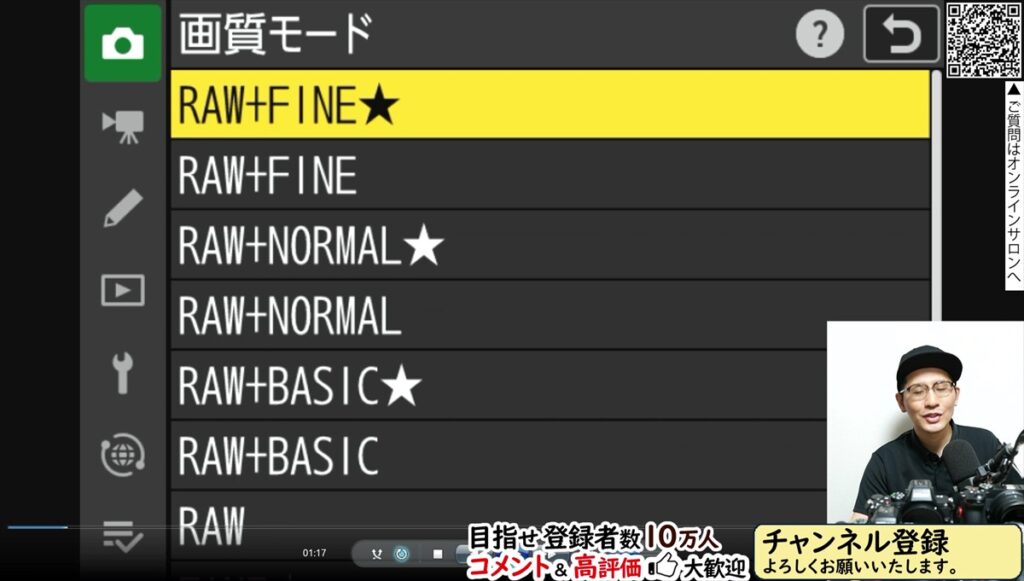
知ってると役立つ【ISO感度設定】
感度自動制御をONにしていると頻繁に撮る側が露出の三角形を意識せずともISO感度でカメラが勝手に調整してくれるので便利です。
ただ、カメラに任せすぎると意図しない設定値になったりするので制御上限感度と低速限界設定を指定しておくのが大切です。
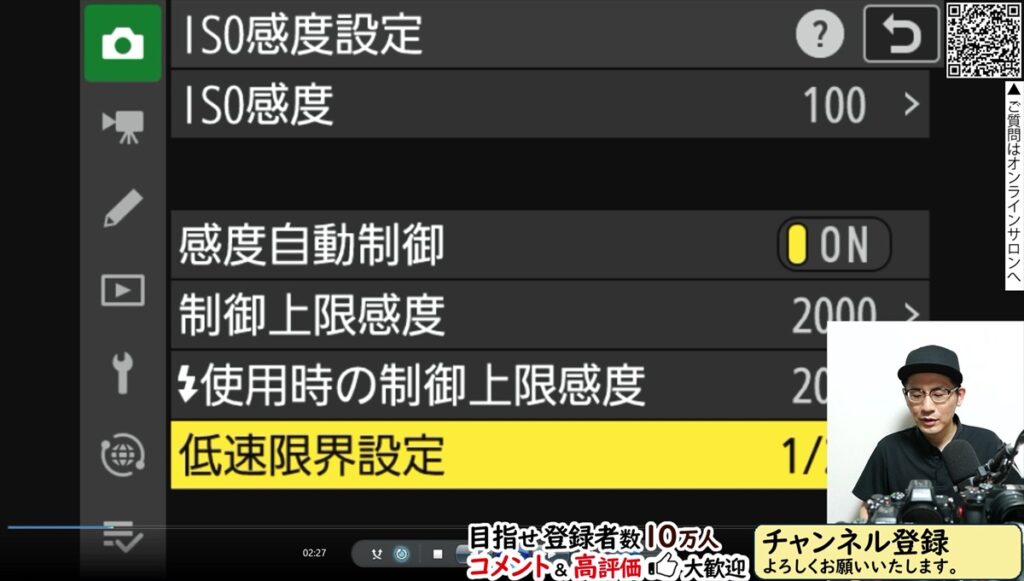
有効2450万画素なのでロスレス圧縮もアリ【RAW記録】
可能な限り綺麗かつ情報量が多い状態で保存しておいてほしいですが、高効率★もEXPEED7の恩恵なので、好みで選んでみてください。
ちなみに私は画像編集ソフト依存を避けるため、ロスレス圧縮を選んでいます。
高効率★は社外製の現像ソフトによっては読み込めない事例があります。
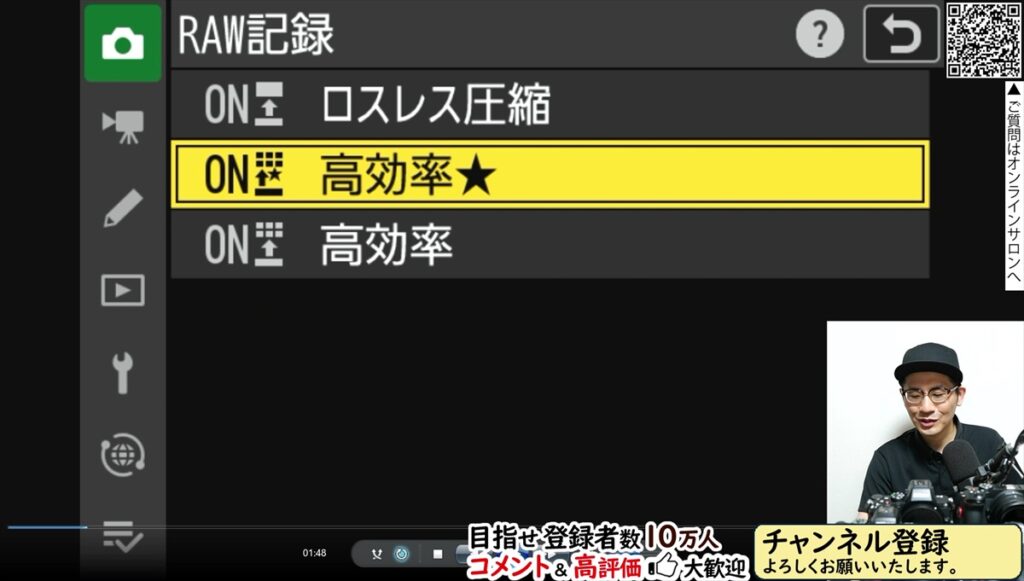
フレキシブルカラー/イメージングレシピが使える【ピクチャーコントロール】
他にも使える機種が増えつつありますが、これはZ5IIの目玉機能のひとつです。
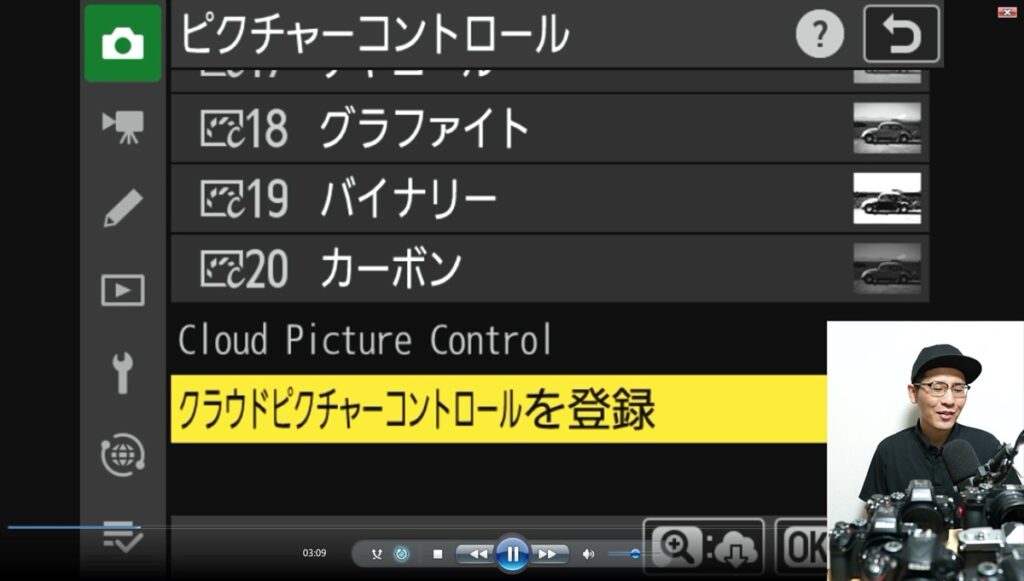
一般的なピクチャーコントロールに加え、お洒落なクリエイティブピクチャーコントロールが使えることはもちろん新たにクラウドピクチャーコントロールも選べます。
ちなみにNX Studioでフレキシブルカラー、ニコンイメージングクラウドを使った著名なクリエイターのイメージングレシピを使えるのも魅力です。
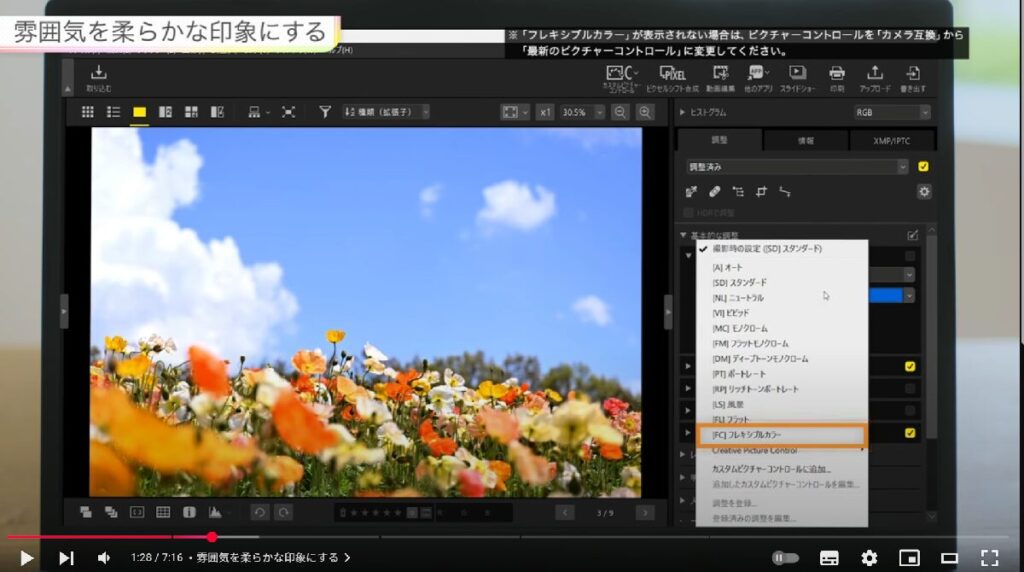
と言いつつ、私はフレキシブルカラーやイメージングレシピは【機能は素晴らしい】けど利便性の面で改善点があると思っています。
▼参考記事
ピクチャーコントロールの絞り込み機能がZ50II同様に搭載
ピクチャーコントロールも増えたことで、自分が頻繁に利用するピクチャーコントロールを探すのが手間になりつつありました。
Z50IIからピクチャーコントロールの画面から絞り込み(フィルター機能)が追加されており、チェックマークを外すとピクチャーコントロールの選択肢から外すことが出来ます。
この機能は待ちわびていた方も多いと思います。

Z5IIを含め、EXPEED7世代目はリッチトーンポートレートやフラットモノクローム/ディープトーンモノクロームが利用できるのも嬉しいですね。

もはや必須機能【美肌効果】
これもEXPEED7の恩恵ですが、人物撮影時に自然な美肌効果を適用することが可能です。
静止画は画像編集ソフトで処理することもできますが、後ほど紹介する動画撮影メニューでも美肌効果が程よい適用量で利用できるのが素晴らしいですね。

美肌効果【Z8の参考例】
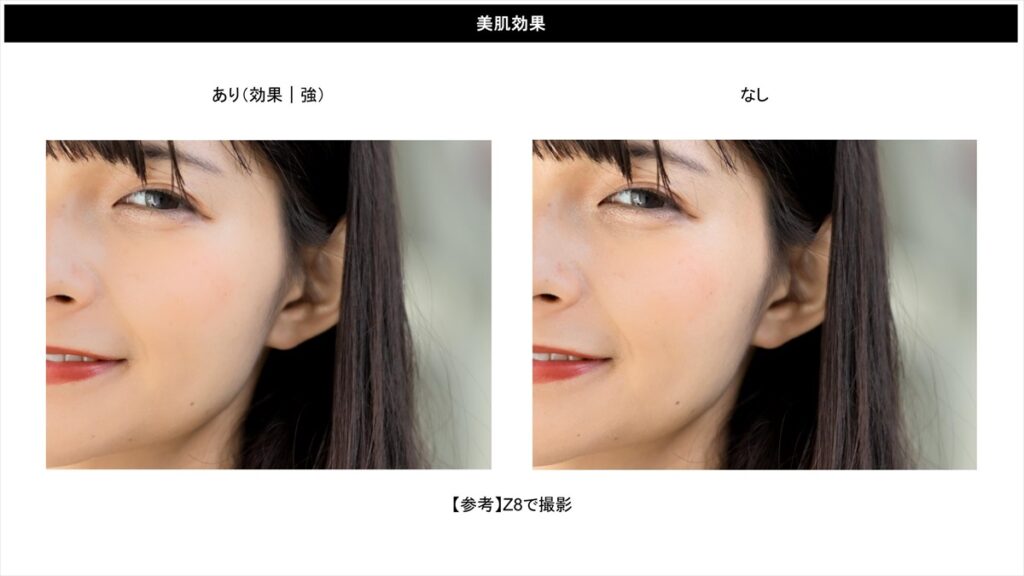
最近、ニコンが推してる【AF-A】がある
Z50IIやZ5IIは”価格の割に”色々なことが出来るパワフルなカメラですが、あくまで新たにカメラを始めたいという方を意識しています。
なので、オートで撮影できる機能も充実しています。
フォーカスモードのAF-A(AFモード自動切り替え)は難しいこと考えずに、動くものや止まるものをカメラ側で判断してくれるので助かります。
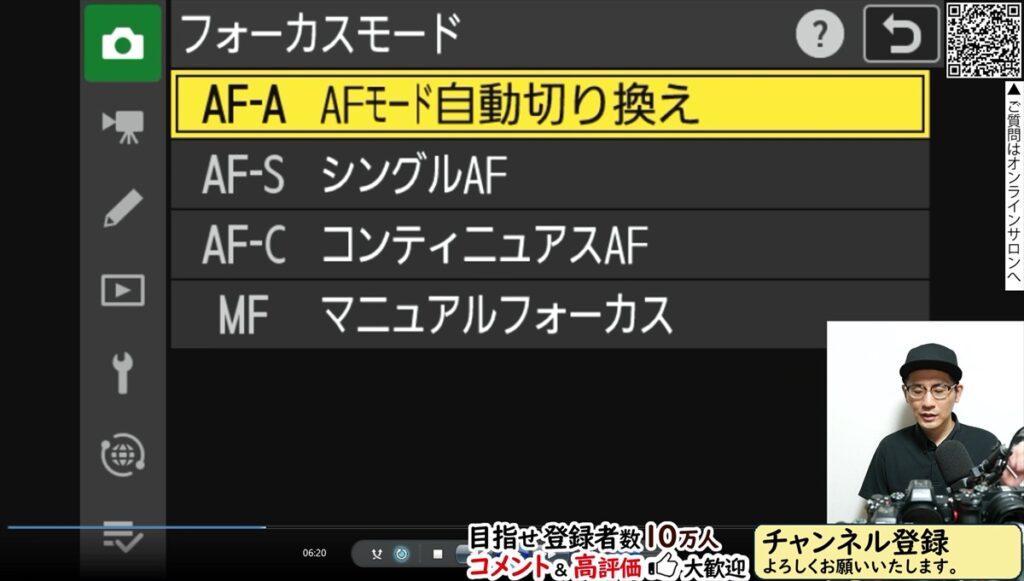
私はオートエリアAF/3D-トラッキング/カスタムワイドエリアAFを多用
AFエリアモードも3D-トラッキングやカスタムワイドエリアAFが選べるのは同じく画像処理エンジン EXPEED7世代目の魅力です。
レフ機時代では上位機に入っていた機能が新スタンダード機に入っているのは嬉しいですね。
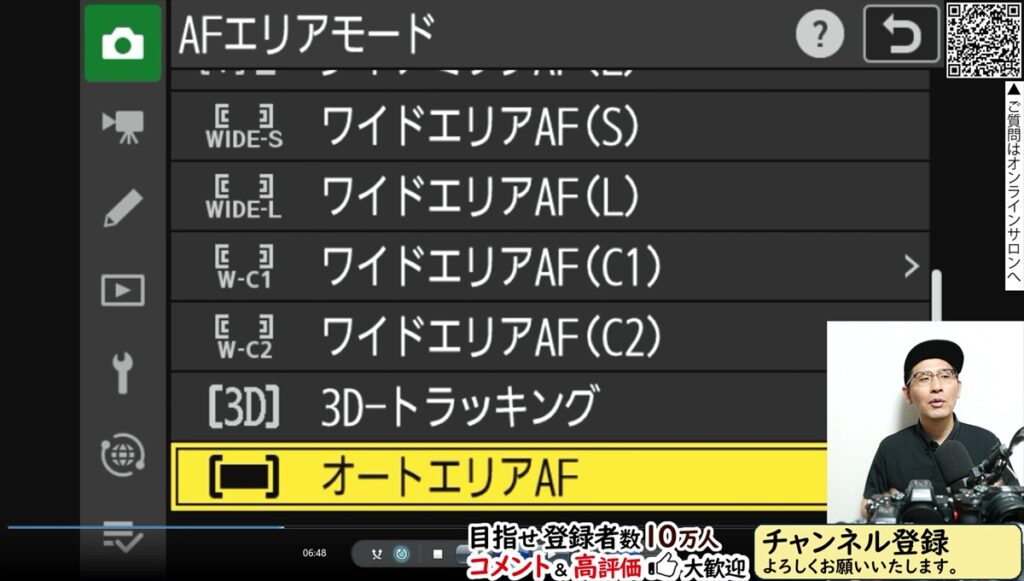
カスタムワイドエリアAFは自由に枠を設定できます。
私はカスタムワイドエリアAFを利用することが多く、縦長と横長をC1/C2で作っています。

カスタムワイドエリアAFを横長にして瞳AFの検出を安定させることが多いです
こちらはZ5IIのファインダー内映像ですが横長の枠をカスタムワイドエリアAFで作って瞳AFの検出、追従性度を高めています。

鳥も飛行機も入ってる【AF/MFの被写体検出】
これも画像処理エンジンEXPEED7世代目の魅力ですが、被写体検出に鳥や飛行機が独立していることも嬉しいです。
Z5IIで積極的に超望遠撮影をするかというと、人によると思います。
私はブラックアウトフリーではないことやメモリーカードがSDであること、DXクロップで撮影した際の画素数などから「撮れるけど、積極的に超望遠で撮ることはない」という感覚です。
それでも高倍率ズーム等で飛行機や野鳥が近くにいときに使えるので便利ではあります。
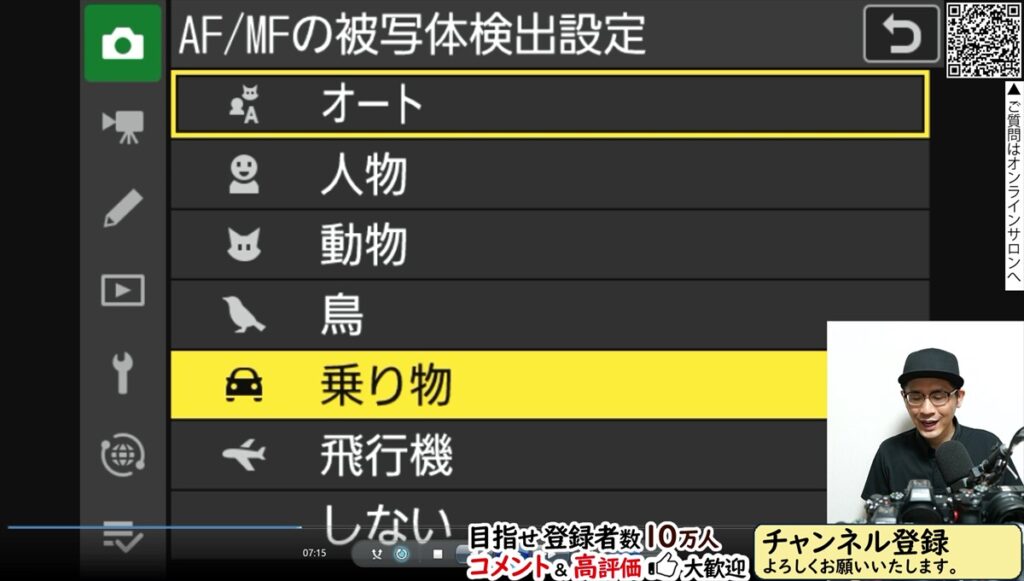
MF時の被写体検出範囲も選べます
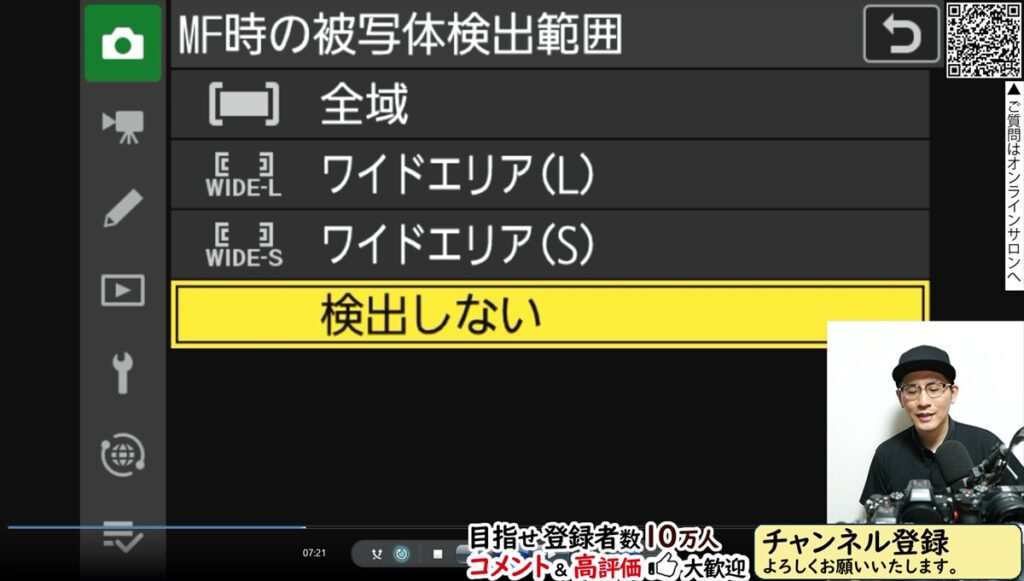
動画撮影メニュー
▼動画で解説を見たい方はコチラ
41:00 動画撮影メニュー
新スタンダード機はN-RAW 12-bit N-Logが撮れる【動画記録ファイル形式】
新スタンダード機という位置づけのカメラですが高精細なN-RAW 12-bit N-Logを内部収録することが可能です。
私は撮影データ(動画ファイル)の取り回しの利便性からH.265 10-bitを利用することが多いです。
もちろん、N-Logが絶対ではなくSDRと使い分けることが大切です。

参考|N-LogとLUT適用後の動画からキャプチャしました


参考
SDRも便利なので使い分けが大事です
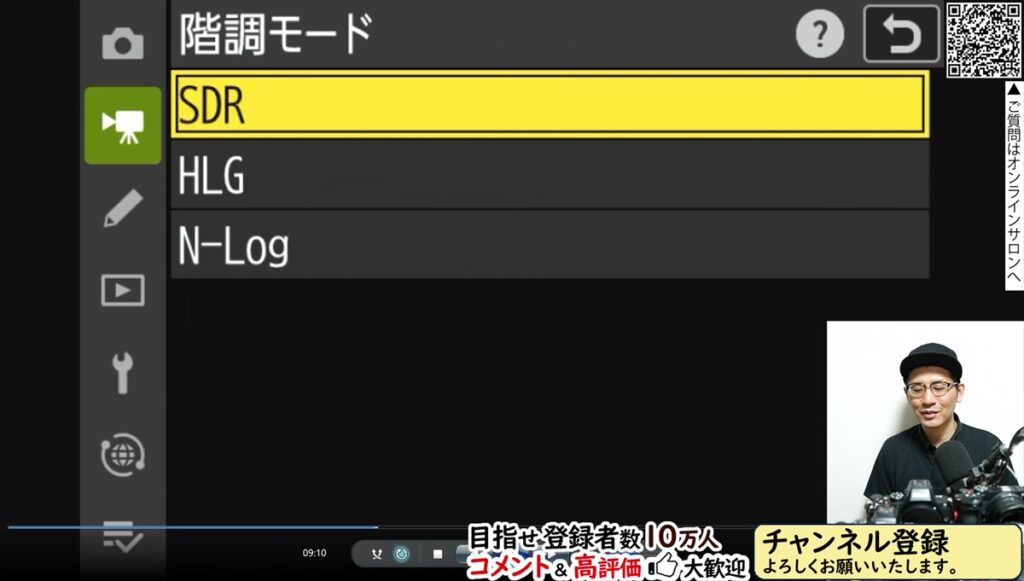
動画時はフルタイムAF(AF-F)が便利【フォーカスモード】
動画時はフォーカスモードが少し異なります。
動画撮影時はAF-F(フルタイムAF)を選んでいるとカメラが自動でフォーカスを動かしてくれるので便利です。
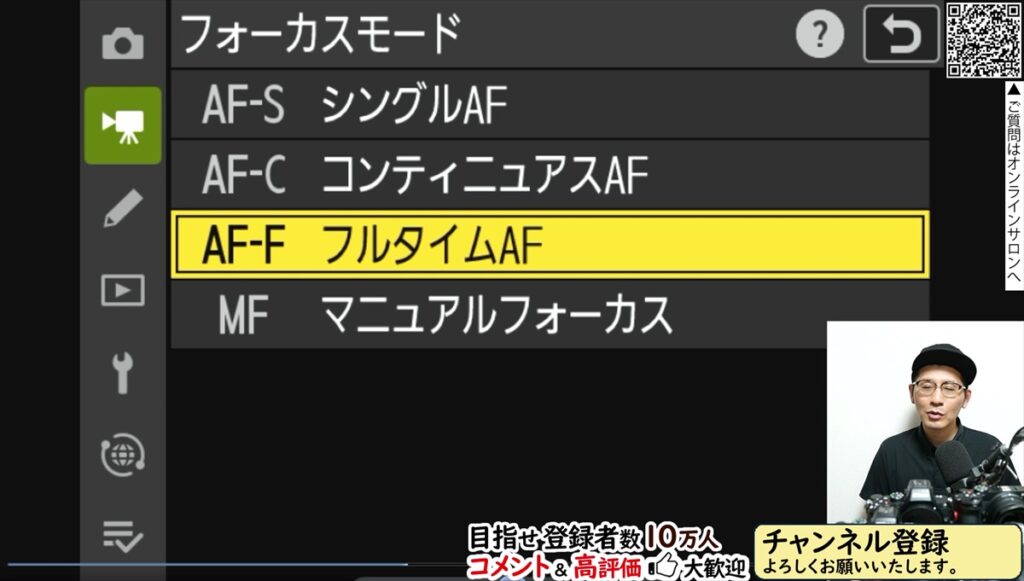
カスタムメニュー
▼動画で解説を見たい方はコチラ
49:00 カスタムメニュー
配信やYouTube収録で役立つ【商品レビューモード】
これは新しい機能ですが、シンプルに言うと一番手前にピントをあわせるようにカメラが意識してくれる機能です。
動画収録時など手前に「この商品ですが」と紹介する際に役立つ機能です。

縦横を頻繁に切り替える方には便利【縦/横位置フォーカスポイント切換】
これもポートレートやスナップ撮影で縦・横を頻繫に切り替えて撮影する方に役立つ機能です。
カメラを縦から横に切り替えた際にフォーカスポイントやAFエリアモードを自動でカメラが切り替えてくれる機能です。
逆にカメラを動かしてフォーカスポイントに迷う方は”しない”にしておくのもアリです。
どちらが快適か、実際に使ってみて決めるのが良いと思います。
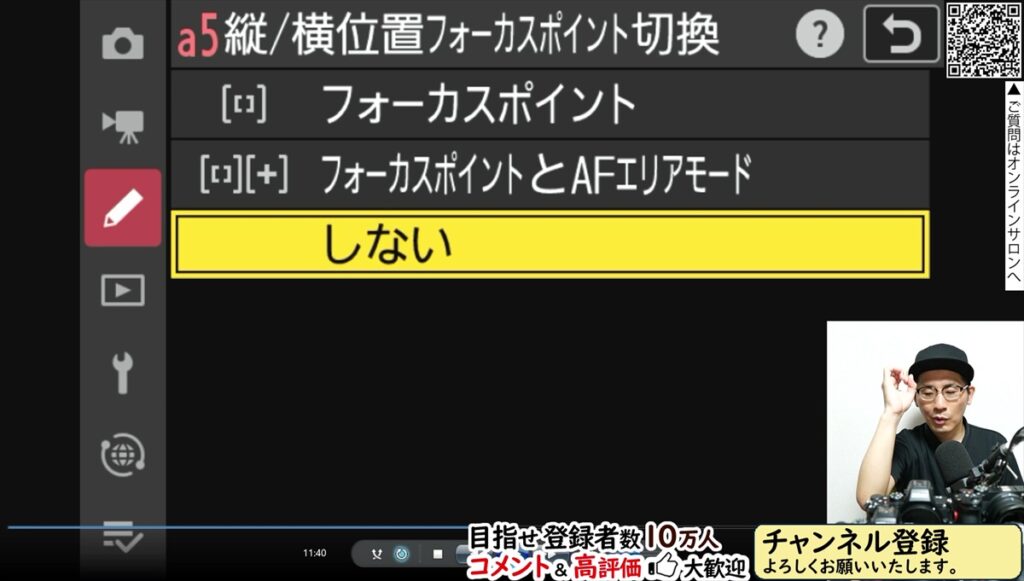
露出ディレーと組み合わせると楽しい【Mモード時のシャッタースピード延長】
これもEXPEED7世代目の魅力になりますが、カメラ側でマニュアルモード撮影時に最長15分(900秒)までの長秒撮影が可能になります。
私は露出ディレー(3秒)と組み合わせ、NDフィルターの重ね付けによるND64000で日中の長時間露光で撮影を楽しむこともあります。
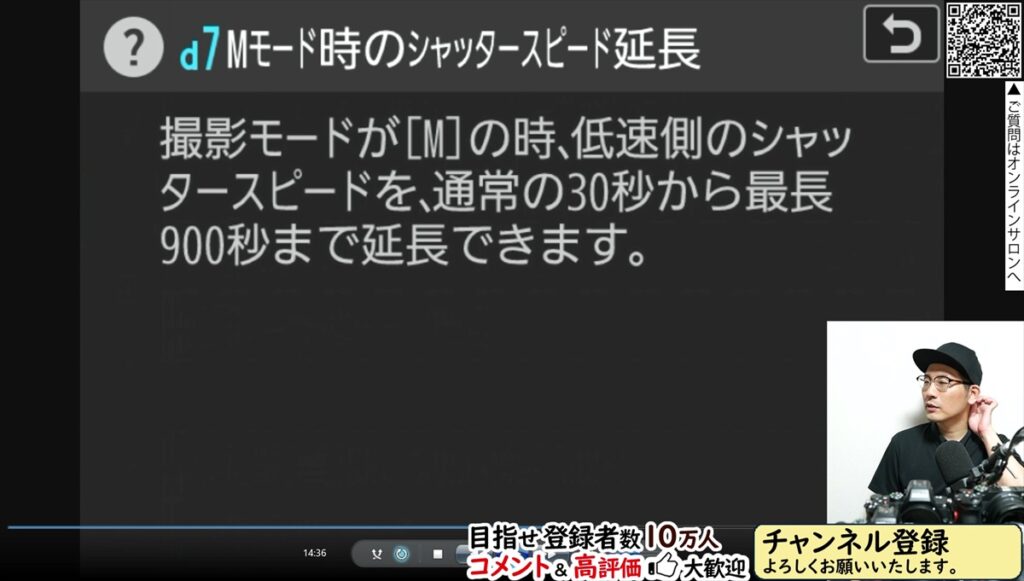
意外と使い勝手が良い!暗い環境で役立つ【スターライトビュー(静止画Lv)】
これはジワジワと人気の出てきた機能です。
スターライトビューを使うと暗い環境でも撮影前に一時的に画面を明るくすることが可能です。
なので、暗くてAFなどが困る際もスターライトビューでAFを捕まえつつMFに切り替えて撮るなど使い方は色々あるので是非、試してみてください。
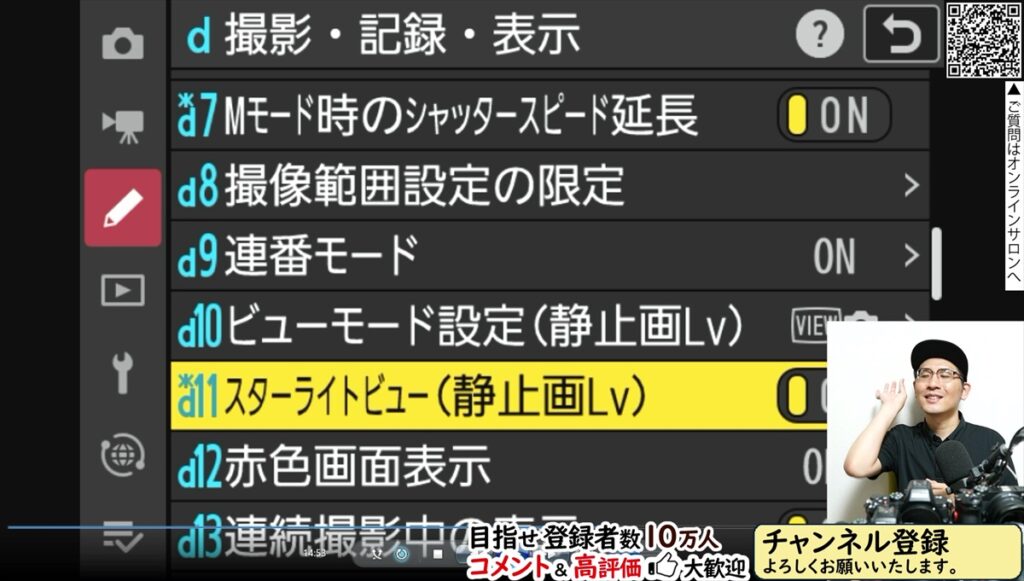
暗い環境で安心して使える【赤色画面表示】
これは星景撮影などの暗い環境で撮影する際に周りの方に迷惑をかけないためにも時々、使ってみてください。
暗い環境で明るい画面を見てしまうと、せっかく目が暗い環境に慣れたのにもったいないです。
そういった際に活用してみてください。
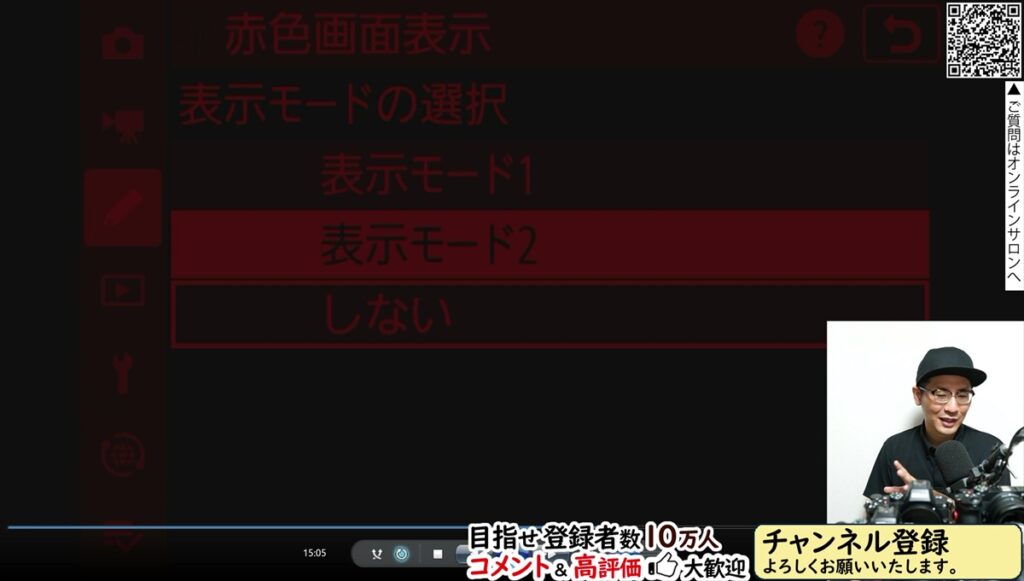
頻繁に使う機能を登録できる【カスタムボタンの機能(撮影)】
撮影時・再生時にそれぞれカスタムボタンを登録することが出来ます。
これは各自が頻繁に利用する機能や、お気に入りの機能を登録するので人それぞれの設定内容になると思います。
ひとつ、お伝えしておくとすれば右上のピクチャーコントロールの物理ボタンはFnボタン的な扱いで別機能を割り当てることも可能です。
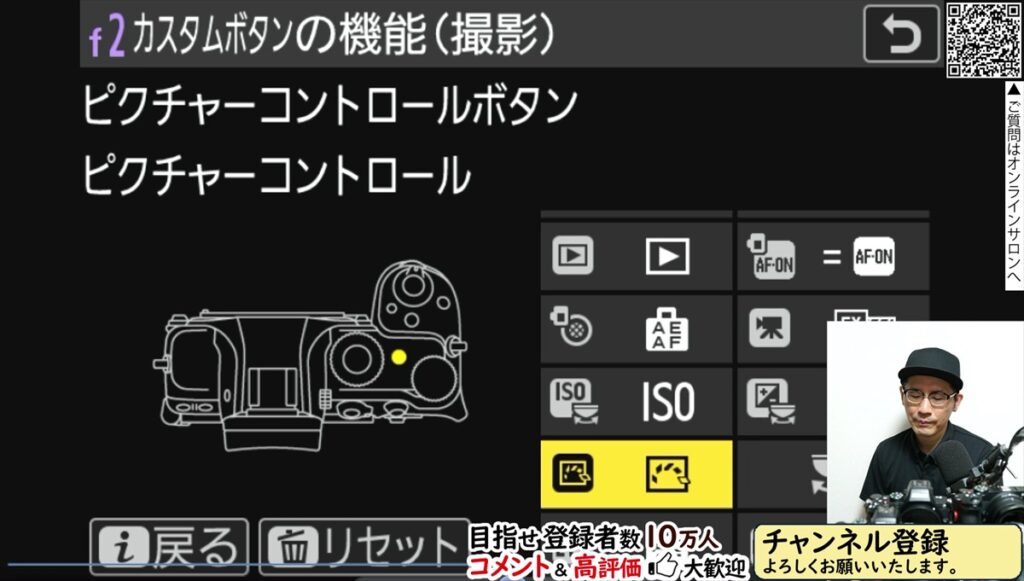
最近の機種に搭載されがち【タッチFn】
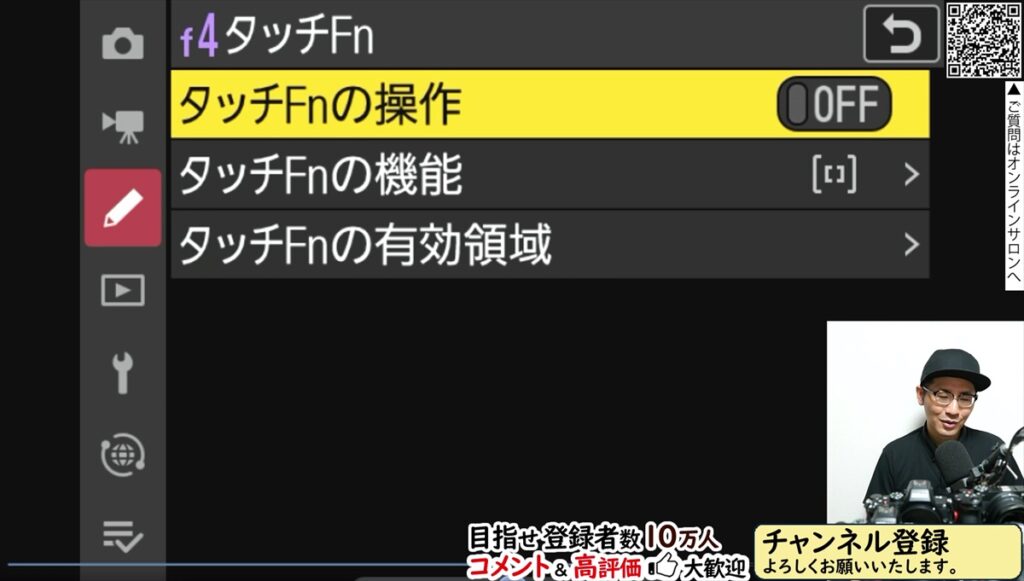
私の中ではヘビロテ機能【1コマ再生時のフリック操作】
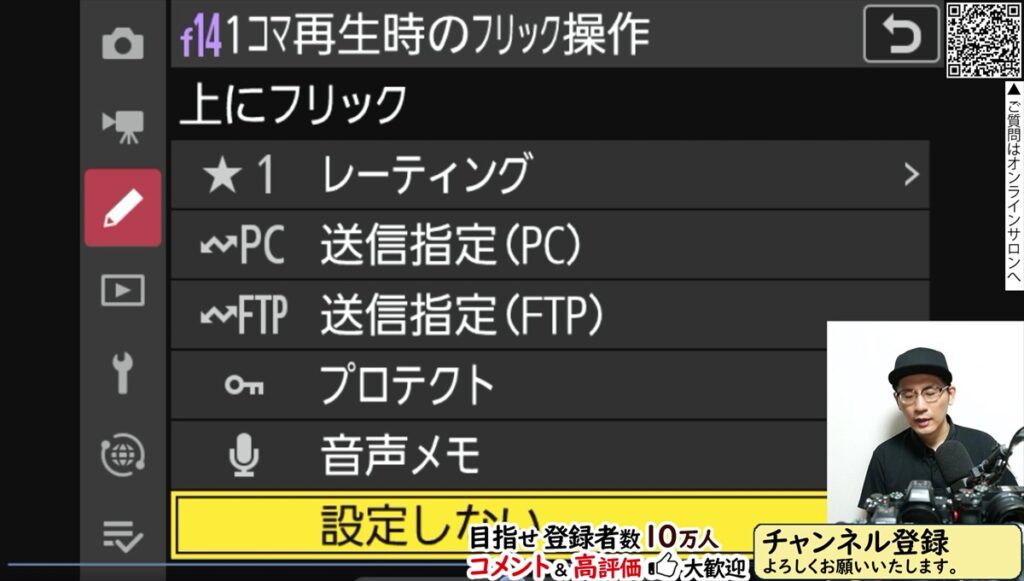
再生メニュー
▼動画で解説を見たい方はコチラ
1:17:00 再生画面設定
フリック操作と組み合わせると便利【フィルター再生の条件設定】

セットアップメニュー
色々な撮影で使うカメラには必須【ユーザーセッティングの登録】
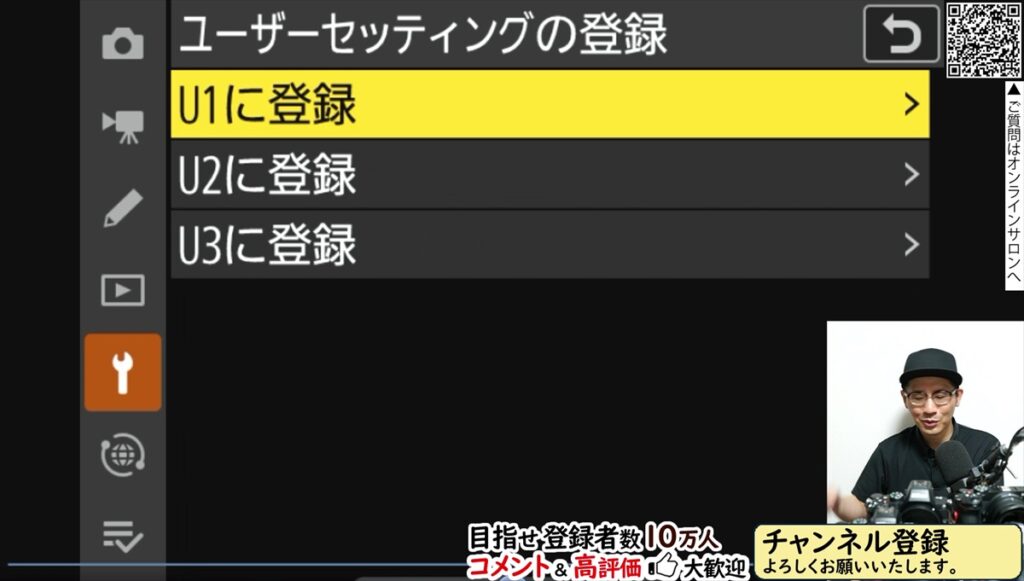
U1/U2/U3に各設定を登録できるので便利



私はオフにする【自分撮りモード】
自分撮りモードはバリアングル液晶を搭載したカメラでは搭載されていることが多いのですが、自分撮りモードに切り替わるとカメラが設定が変更されないように操作を受け付けなくなります。
これが便利なようで私には「設定変えたい」と思うことが多いのでオフにしています。
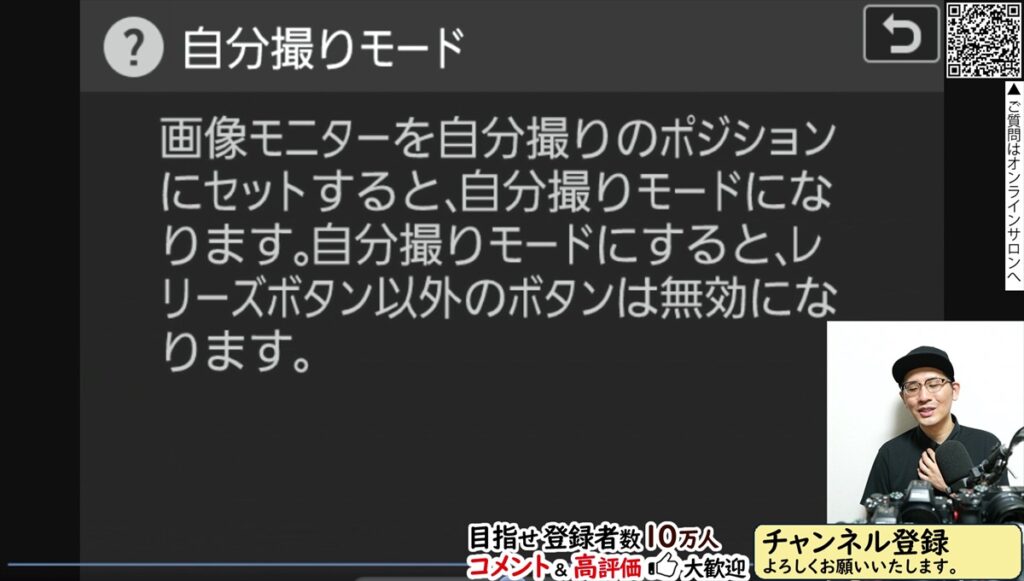
ネットワークメニュー
便利で活用できる機能が多いのですが、特にキャプチャを貼り付けてまで取り上げる機能ではないため割愛します。
マイメニュー
▼動画で解説を見たい方はコチラ
1:25:30 マイメニュー
頻繁に使う機能を登録できる【マイメニュー】
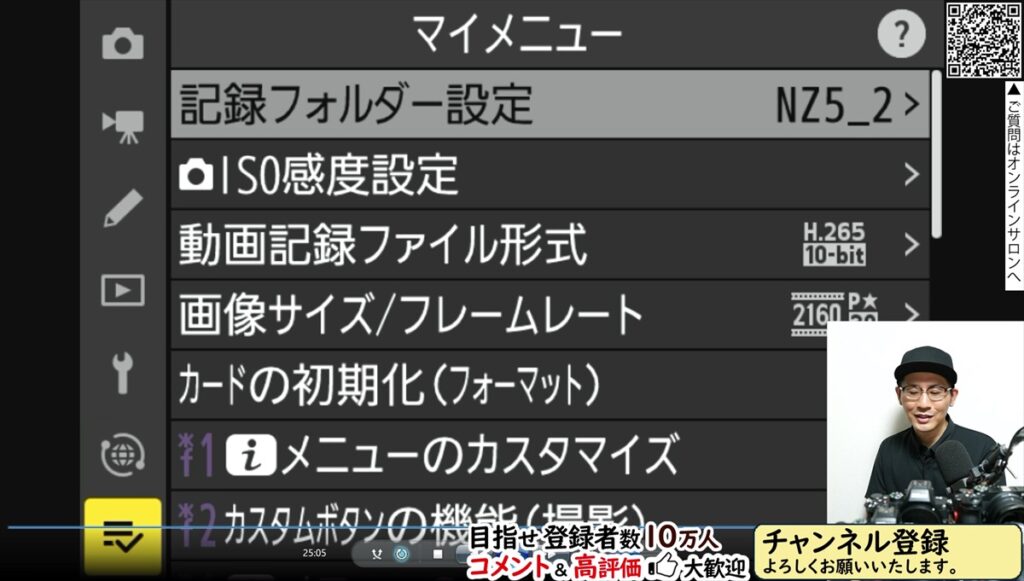
あとがき
当記事だけでは、Z5IIの設定画面についてイメージを掴むことが出来ても細かい内容や私なりのコダワリ設定までを把握するのは難しいです。
是非、動画で1時間33分でガッツリと解説しているのでマニュアル・設定解説動画を見てください。
各設定項目のチャプター
- 1:37 静止画撮影メニュー
- 41:00 動画撮影メニュー
- 49:00 カスタムメニュー
- 1:17:00 再生画面設定
- 1:18:00 セットアップメニュー
- 1:24:00 ネットワークメニュー
- 1:25:30 マイメニュー ━













































